Hur man komprimerar en bild för att krympa dina foton
Har du någonsin försökt skicka en PowerPoint-fil bara för att få det fruktade felmeddelandet "filen är för stor"? Har du någonsin provat det. Oavsett om det är för ett skolprojekt, en kundpresentation eller en teamuppdatering, kan överdimensionerade presentationer vara ett riktigt jobb. Jag minns att jag en gång försökte mejla en presentation för en gruppuppgift, bara för att inse att den var över 100 MB, tack vare alla högupplösta bilder vi stolt hade infogat. Lärdom: att komprimera bilder i PowerPoint är inte bara användbart, det är viktigt.
Det är vad den här guiden kommer att berätta: hur man komprimera bilder i PowerPointOavsett om du förbereder dig för en kundpresentation, skickar in arbete online, delar bilder på mobilen eller samarbetar med teammedlemmar, har den här sidan allt du behöver.
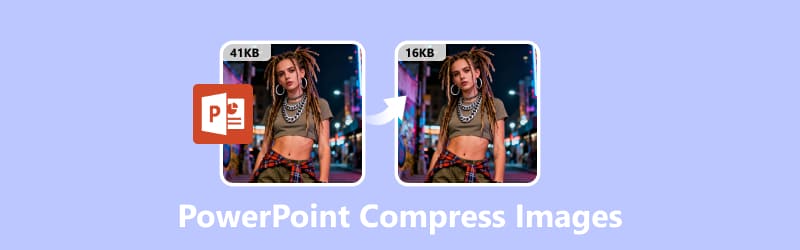
- GUIDELISTA
- Del 1: Hur man komprimerar bilder i PowerPoint
- Del 2: Bästa alternativet för PowerPoint-bildkomprimering
- Del 3: Vilken metod är bättre
- Del 4: Tips för att hålla din PowerPoint lättviktig
- Del 5: Vanliga frågor
Del 1: Hur man komprimerar bilder i PowerPoint
Microsoft PowerPoint har faktiskt en inbyggd funktion för att minska filstorleken. Det är som en dold pärla som inte alla känner till, men den kan göra en enorm skillnad.
Så här gör du:
Välj en bild
Först och främst, öppna din PowerPoint. Gå sedan till Föra in fliken högst upp (du ser den i menyfliksområdet). Klicka på Bilder för att importera bilden du vill minska filstorleken från din enhet eller onlinebild.
Notera: Om du vill hantera bilderna i PowerPoint-presentationen klickar du bara på valfri bild i din bild. Du kommer att se Bildformat fliken dyker upp i menyfliksområdet.
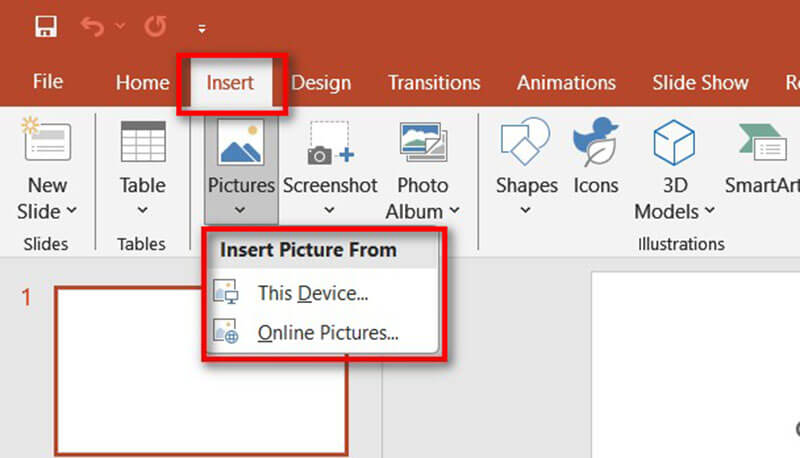
Öppna komprimeringsinställningar
I gruppen Justera klickar du på Komprimera bilder.
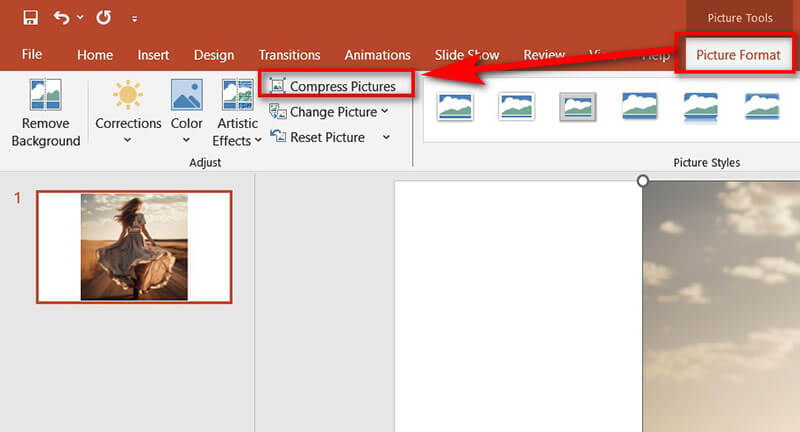
Sedan behöver du välja dina alternativ:
Avmarkera Använd endast på den här bilden om du vill komprimera alla bilder i presentationen.
Dessutom kan du välja Ta bort beskurna områden i bilder för att ta bort oanvänd data.
För bildupplösningen kan du välja:
• E-post (96 ppi): Utmärkt för delning via e-post.
• Webb (150 ppi): Perfekt för onlinevisning.
• Utskrift (220 ppi): Bra för utskrivna utdelningsblad.
• HD (330 ppi): Bäst för högkvalitativa bilder.
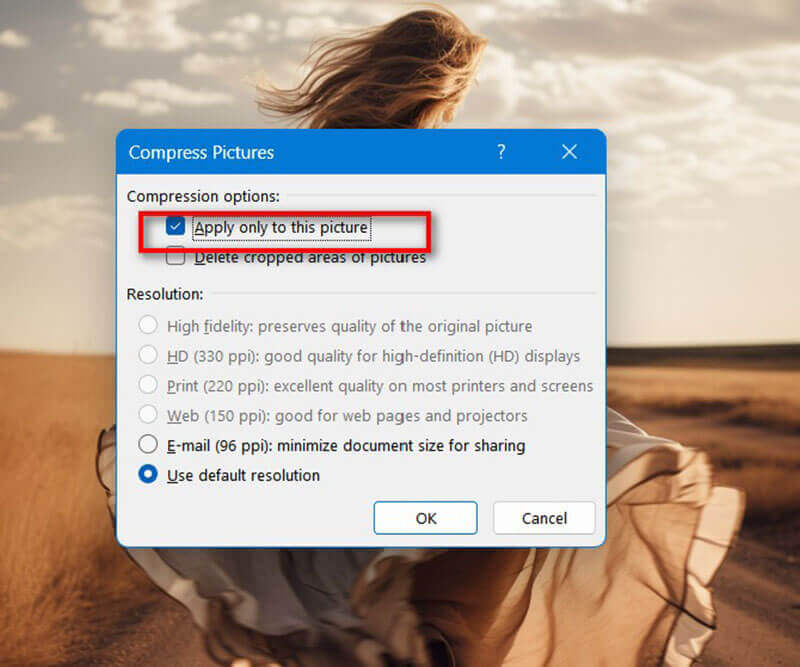
Dessutom kanske du märker att det finns ett alternativ Ta bort beskurna områden i bilderNär du beskär en bild i PowerPoint tar programmet inte bort de beskurna delarna. Istället döljer det dem bara. Det betyder att hela originalbilden (även de osynliga delarna) fortfarande finns lagrad i din presentationsfil. Det är därför din PowerPoint-presentation ibland blir mycket större än du förväntar dig, trots att du har klippt ner bilderna.
Om du aktiverar Ta bort beskurna områden i bilder, PowerPoint tar permanent bort de dolda delarna och behåller bara det som är synligt. Som ett resultat blir din PowerPoint-presentationsfil tunnare än tidigare. Precis som detta har PowerPoint även funktionen för att ändra videostorlek, vilket låter dig beskära en video i PowerPoint lätt.
Spara komprimerade bilder i PowerPoint
Det var allt! Dina bilder är nu komprimerade och din filstorlek bör vara märkbart mindre. När du skickar PowerPoint-presentationerna till andra kommer den totala filstorleken att vara mindre än tidigare.
Om du bara vill behålla dessa komprimerade bilder på din enhet, istället för PowerPoint-presentationer, måste du markera bilden och högerklicka med musen för att välja. Spara som bildSpara alla bilder en i taget.
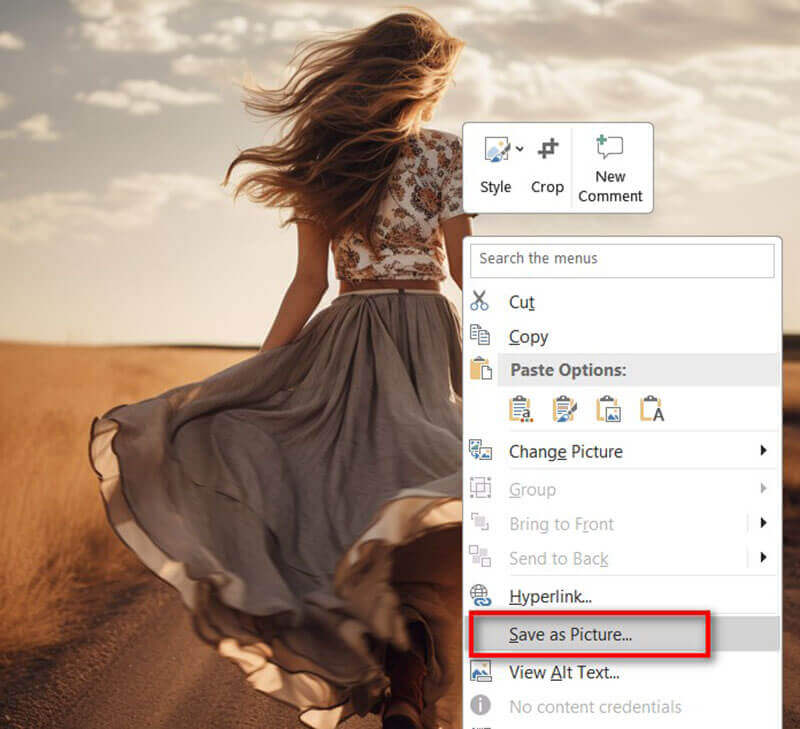
Dricks: Om du arbetar med ett gruppprojekt, se till att alla komprimerar sina bilder innan de lägger till dem i den delade samlingen. Det sparar tid och undviker panik i sista minuten.
Del 2: Bästa alternativet för PowerPoint-bildkomprimering
Även om PowerPoints verktyg fungerar bra, vill man ibland ha lite mer kontroll, eller så har man flera bilder att göra innan man infogar dem i bilderna. Det är där ArkThinker Bildkompressor Online kommer in.
Det är ett gratis onlineverktyg som komprimerar bilder (JPEG, PNG med mera) samtidigt som kvaliteten bibehålls. Du behöver inte installera något, bara dra, släpp och ladda ner.
Nyckelfunktioner
•Batchkomprimering: Ladda upp flera bilder samtidigt.
• Anpassade kvalitetsalternativ: Balansera filstorlek och tydlighet.
•Snabbt och gratis: Ingen registrering krävs.
•Stöder flera format: Fungerar med vanliga bildtyper.
Hur är stegen för att använda det:
Sedan behöver du välja dina alternativ:
Öppna ArkThinker i din webbläsare
ArkThinker Bildkompressor OnlineInga nedladdningar, inget krångel, och det fungerar direkt från webben.
Ladda upp dina bilder
Klicka på Lägg till filer för att starta -knappen, eller om du känner för det, dra och släpp bara dina JPG- eller PNG-filer i uppladdningsrutan.
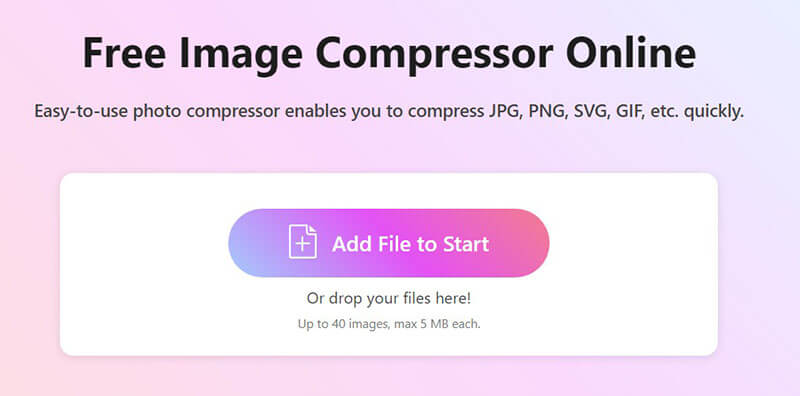
Du kan lägga in upp till 40 bilder samtidigt, så länge varje bild är under 5 MB. Superpraktiskt för batchjobb!
Komprimera och ladda ner bilder
Du behöver inte klicka på något annat, och komprimeringen startar automatiskt.
När det är klart har du alternativ:
• Ladda ner varje bild en i taget
• Eller slå Ladda ner allt att samla allt i en snygg ZIP-fil
Dricks: Jag rekommenderar att komprimera stora mängder bilder här innan du lägger till dem i PowerPoint. Det håller presentationen liten redan från början.
Del 3: Vilken metod är bättre
Jag testade faktiskt båda metoderna på samma presentation med 10 högupplösta produktfoton (vardera cirka 5 MB och PNG). Så här stod de sig:
Enligt mitt test sparade ArkThinker Image Compressor Online mer utrymme och var snabbare eftersom jag kunde bearbeta alla bilder samtidigt. Men om du redan är i PowerPoint är det inbyggda verktyget en smidig lösning med ett enda klick.
| Inbyggd PowerPoint | MOT | ArkThinker Onlineverktyg |
|---|---|---|
| 5 MB PNG (liggande) | Testbild | 5 MB PNG (liggande) |
| 2,8 MB | Utdatafilstorlek | 1,2 MB |
| ~30 sekunder | Dags att komprimera | ~15 sekunder |
| Nej | Batchkomprimering | Ja (upp till 40 bilder) |
| Minimal | Kvalitetsförlust | Minimal |
| Måttlig | Enkel användning | Mycket lätt |
| Nej | Fungerar på mobilen | Ja |
| En och en | Spara komprimerad bild | ladda ner allt via zip |
Del 4: Tips för att hålla din PowerPoint lättviktig
Utöver komprimering har jag använt några knep för att förhindra överbelastning av filstorleken:
Använd rätt bildformat
• JPEG är bäst för foton – den håller storleken liten med hyfsad kvalitet.
• PNG är utmärkt för logotyper eller bilder som behöver transparens, men undvik att använda det överallt eftersom det oftast är större.
• Hoppa över format som BMP eller TIFF – de gör din fil onödigt stor. Om du vill komprimera BMP kan du konvertera BMP till JPG först, och sedan komprimera bilden.
Ändra storlek innan uppladdning
Om din bild är 4000 × 3000 pixlar men du bara visar den i en liten ruta, ändra storleken med en bildredigerare först. Du behöver inte lagra extra pixlar som du aldrig kommer att se.
Undvik att kopiera och klistra in från webben
När du kopierar bilder direkt från en webbläsare kan de ibland innehålla dold formatering som gör din presentation överdriven. Spara alltid filen på din dator och infoga den istället.
Håll dig till standardtypsnitt och element
Att använda många anpassade teckensnitt, former eller inbäddade objekt kan göra bilden mer volymrik.
Överbelasta inte med animationer
Snygga animationer och övergångar tillför inte mycket värde men kan öka filstorleken.
Håll det enkelt, så kommer din publik att tacka dig.
Dricks: Kontrollera din slutliga filstorlek innan du delar. Under 20 MB är vanligtvis säkert för e-post; allt större kan utlösa fel eller avslag.
Del 5: Vanliga frågor
F: Hur komprimerar jag bilder i PowerPoint utan att förlora kvalitet?
A: Välj alternativet Webbupplösning – det balanserar skärpa och storlek väl för de flesta skärmar.
F: Kan jag komprimera bilder i PPT på Mac också?
A: Ja! Stegen är nästan identiska, leta bara efter verktygsfältet Bildformat och slutför följande steg på samma sätt som i Windows.
F: Hur komprimerar jag flera bilder samtidigt i PowerPoint?
A: I dialogrutan Komprimera bilder avmarkerar du Tillämpa endast på den här bilden för att komprimera alla bilder i filen.
F: Är ArkThinker gratis att använda?
A: Ja, du kan komprimera bilder online utan att betala eller ens registrera dig.
F: Vilken storlek ska bilderna ha för en PowerPoint-presentation?
A: De flesta moderna PowerPoint-mallar använder 16:9-bredbildsbilder med en upplösning på 1920 x 1080 pixlar (Full HD). En mindre bild (som en som täcker en halv bild) kan vara närmare 1000 x 800 px.
Slutsats
Stora PowerPoint-filer kan vara en riktig huvudvärk, men som tur är finns det enkla lösningar. Du kan komprimera bilder i PowerPoint direkt – det är snabbt, inbyggt och fungerar bra i de flesta fall. Men om du vill ha bästa resultat med batchkomprimering och mindre utskriftsstorlekar är ArkThinker Image Compressor Online mitt verktyg. Nästa gång du undrar hur man komprimerar bilder i PowerPoint, kom ihåg att du har två bra alternativ. Håll dina bilder enkla, dela dem enkelt och låt dina bilder lysa utan att tynga ner din presentation. Prova ArkThinker idag och håll dina PowerPoint-presentationer lätta och professionella.
Vad tycker du om det här inlägget? Klicka för att betygsätta detta inlägg.
Excellent
Betyg: 4.9 / 5 (baserat på 502 röster)


